휴대폰 또는 PC에서 줌 프로필 사진을 제거하는 방법

Zoom 프로필 사진을 제거하는 방법과 그 과정에서 발생할 수 있는 문제를 해결하는 방법을 알아보세요. 간단한 단계로 프로필 사진을 클리어하세요.
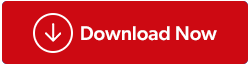
이미지에 대해 이야기할 때 단어 중복 사진에 대한 정의는 없습니다. 두 이미지가 파일 확장자, 크기, 픽셀 등이 완전히 동일하면 중복된 것이므로 삭제할 수 있습니다. 하지만 사진이 편집된 경우에는 어떻게 되나요? 아니면 크기를 조정했나요? 아니면 다중 촬영이나 퀵 스냅 모드를 사용하여 스마트폰이나 카메라를 사용하여 클릭한 동일한 이미지는 어떻습니까?
물론 이러한 사진에서 중복 이미지를 수동으로 식별하는 것은 불가능합니다. 이 작업을 완료하려면 올바른 중복 사진과 유사한 사진을 감지할 수 있는 제품이 반드시 필요합니다.
이를 위해 제한된 기능의 평가판과 고급 Pro 버전으로 제공되는 Duplicate Photos Fixer를 사용하는 것이 좋습니다 .
Duplicate Photos Fixer를 다운로드하고 사진 라이브러리를 정리하세요-
Windows에서 중복 이미지를 스캔하기 위해 Duplicate Photos Fixer를 사용하는 것은 매우 쉽습니다. 스캔하려는 사진이나 폴더를 추가하거나 끌어서 놓기만 하면 됩니다. 완료되면 2가지 비교 방법 중에서 선택합니다.
그런 다음 원하는 경우 일치 수준, 비트맵 크기, 시간 간격 및 GPS를 사용자 정의할 수 있습니다. 완료되면 중복 스캔을 클릭하여 스캔을 시작합니다.

이것이 Duplicate Photos Fixer에 관한 전부는 아닙니다.
강력한 도구로 만드는 다른 기능도 있습니다. 이에 대해 알아보려면 Duplicate Photos Fixer에서 비디오를 확인하거나 자세한 내용을 읽어보세요.
Duplicate Photos Fixer에는 중복 항목을 자동으로 표시하여 각 그룹에 하나의 사본을 선택 취소된 상태로 남겨 두는 강력한 자동 표시 기능이 있습니다. 이 기능은 선택 도우미의 설정에 따라 작동합니다.
이제 자동 표시 옵션을 사용하여 우선 순위를 설정하고 중복 이미지를 삭제하는 방법을 알아 보겠습니다.

중복 이미지 검색이 완료되면. 자동 표시 옵션을 사용하면 각 그룹에서 하나의 이미지를 표시되지 않은 채로 두고 중복 이미지를 선택할 수 있습니다.

자동 표시 규칙을 사용자 정의하려면 선택 도우미로 이동해야 합니다. 이러한 규칙은 각 그룹에 표시해야 하는 중복 이미지를 결정합니다.
 5 최고의 중복 사진 찾기 및 제거 소프트웨어... 최고의 중복 사진 찾기 및 클리너를 사용하여 중복 사진을 삭제하고 디스크 공간을 확보하세요. 이상적인 복제본 찾기...
5 최고의 중복 사진 찾기 및 제거 소프트웨어... 최고의 중복 사진 찾기 및 클리너를 사용하여 중복 사진을 삭제하고 디스크 공간을 확보하세요. 이상적인 복제본 찾기...Selection Assistant를 사용하려면 전문가가 아니어도 초보자라도 쉽게 사용할 수 있습니다.
선택 도우미를 사용하는 단계:

그러면 선택 우선 순위 , 파일 형식 , 폴더 , 보호된 폴더 등 4가지 탭이 있는 새 창이 열립니다 .

이 탭을 사용하면 자동 표시 규칙을 사용자 정의하여 감지된 중복 이미지를 자동으로 확인할 수 있습니다.
선택 우선순위 : 중복 이미지 표시의 우선순위를 여기에서 설정합니다. 기준을 사용하지 않으려면 선택을 취소하세요. 그렇게 하면 중복된 사진은 해당 기준에 따라 표시되지 않습니다.
파일 형식 : 특정 이미지 형식을 기준으로 중복 이미지 표시의 우선 순위를 설정합니다. 예를 들어, .png 파일 형식을 자동으로 표시하려면 우선 순위를 .jpg보다 높게 설정해야 합니다. 이를 위해 화살표 키를 사용하십시오.

폴더: 여기서 우선 순위가 높은 폴더는 자동으로 표시되지 않습니다. 즉, 목록 상단의 폴더에 저장된 이미지는 자동으로 표시되지 않습니다.

보호된 폴더: 이 섹션에 추가된 폴더는 자동 표시에서 제외됩니다.

이러한 옵션을 사용하면 자동 표시 규칙을 설정할 수 있으며 요구 사항에 따라 표시된 중복 이미지를 얻을 수 있습니다.
간단하지 않았나요!
중복된 이미지를 자동 표시한 후 표시된 항목 삭제를 클릭하세요 .
다음으로 확인을 클릭하여 중복 이미지 삭제를 확인하세요.

이렇게 하면 Windows에서 감지된 중복 이미지를 쉽고 빠르게 제거하고 저장 공간을 복구할 수 있습니다.
이러한 간단한 단계를 사용하면 원하는 기준에 따라 중복 항목을 제거할 수 있습니다. 이 제품은 다른 제품과 달리 중복을 감지하고 자동으로 표시할 수 있는 다양한 옵션을 제공하므로 한번 사용해 볼 가치가 있습니다.
또한 Duplicate Photos Fixer는 모든 플랫폼에서 사용할 수 있습니다. 즉, 어떤 플랫폼인지는 중요하지 않으며 Windows, Mac, Android 및 iOS에서 사용할 수 있습니다. 정보가 도움이 되셨기를 바랍니다. 선택 도우미와 Duplicate Photos Fixer의 자동 표시 기능을 사용할 수 있었는지 알려주려면 의견을 남겨주세요.
Zoom 프로필 사진을 제거하는 방법과 그 과정에서 발생할 수 있는 문제를 해결하는 방법을 알아보세요. 간단한 단계로 프로필 사진을 클리어하세요.
Android에서 Google TTS(텍스트 음성 변환)를 변경하는 방법을 단계별로 설명합니다. 음성, 언어, 속도, 피치 설정을 최적화하는 방법을 알아보세요.
Microsoft Teams에서 항상 사용 가능한 상태를 유지하는 방법을 알아보세요. 간단한 단계로 클라이언트와의 원활한 소통을 보장하고, 상태 변경 원리와 설정 방법을 상세히 설명합니다.
Samsung Galaxy Tab S8에서 microSD 카드를 삽입, 제거, 포맷하는 방법을 단계별로 설명합니다. 최적의 microSD 카드 추천 및 스토리지 확장 팁 포함.
슬랙 메시지 삭제 방법을 개별/대량 삭제부터 자동 삭제 설정까지 5가지 방법으로 상세 설명. 삭제 후 복구 가능성, 관리자 권한 설정 등 실무 팁과 통계 자료 포함 가이드
Microsoft Lists의 5가지 주요 기능과 템플릿 활용법을 통해 업무 효율성을 40% 이상 개선하는 방법을 단계별로 설명합니다. Teams/SharePoint 연동 팁과 전문가 추천 워크플로우 제공
트위터에서 민감한 콘텐츠를 보는 방법을 알고 싶으신가요? 이 가이드에서는 웹 및 모바일 앱에서 민감한 콘텐츠를 활성화하는 방법을 단계별로 설명합니다. 트위터 설정을 최적화하는 방법을 알아보세요!
WhatsApp 사기를 피하는 방법을 알아보세요. 최신 소셜 미디어 사기 유형과 예방 팁을 확인하여 개인 정보를 안전하게 보호하세요.
OneDrive에서 "바로 가기를 이동할 수 없음" 오류를 해결하는 방법을 알아보세요. 파일 삭제, PC 연결 해제, 앱 업데이트, 재설정 등 4가지 효과적인 해결책을 제공합니다.
Microsoft Teams 파일 업로드 문제 해결 방법을 제시합니다. Microsoft Office 365와의 연동을 통해 사용되는 Teams의 파일 공유에서 겪는 다양한 오류를 해결해보세요.








